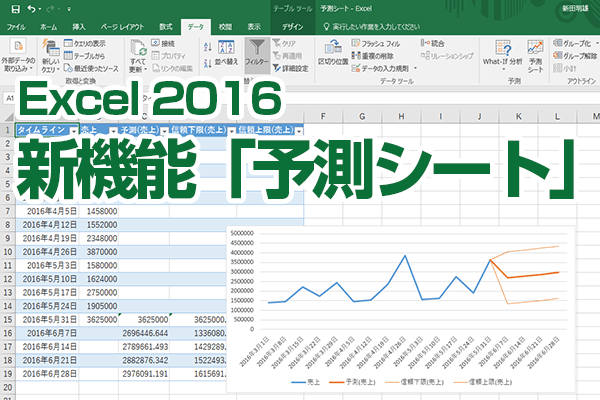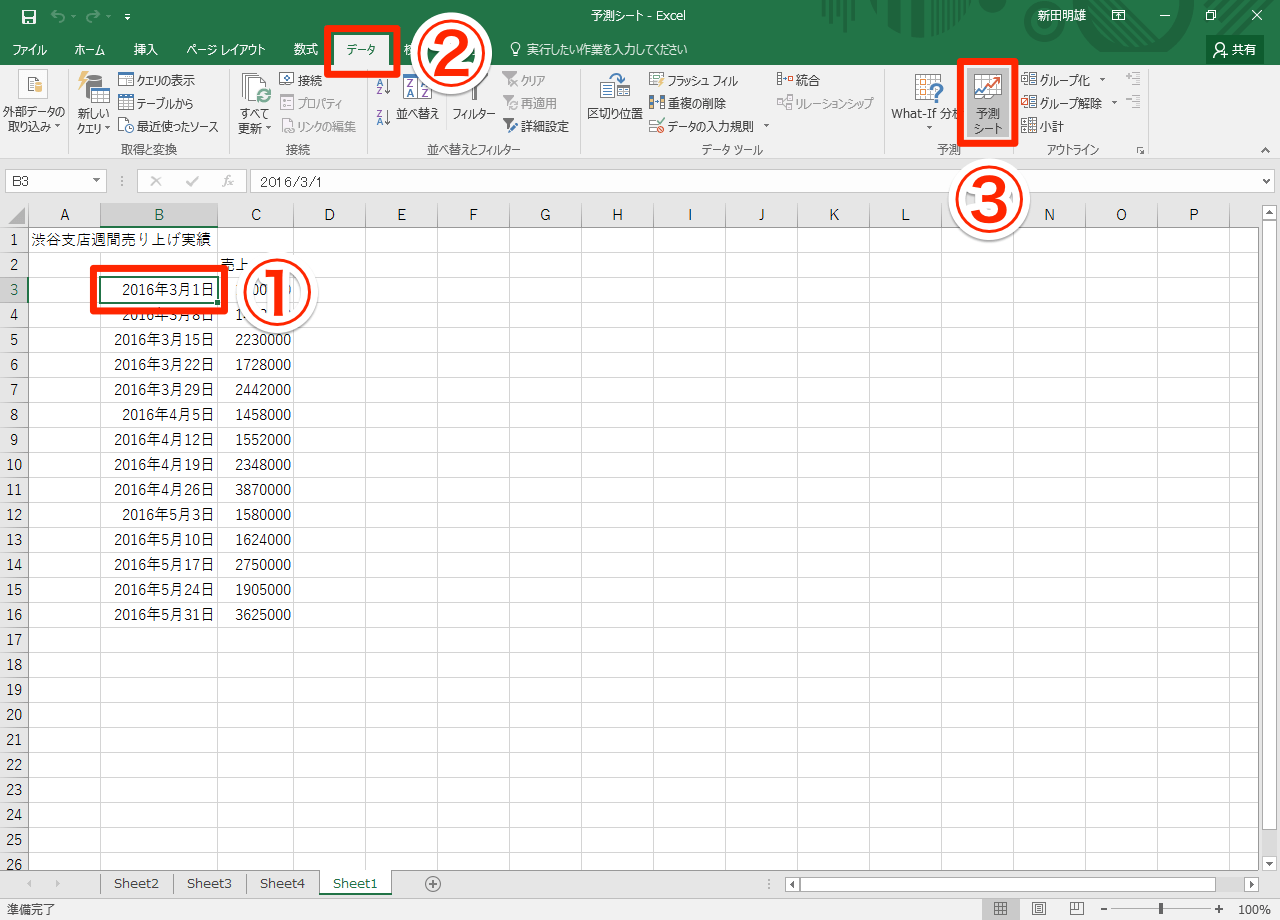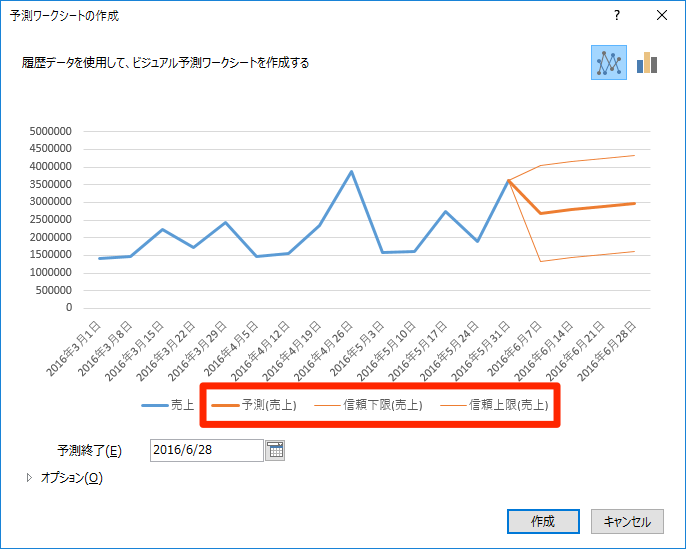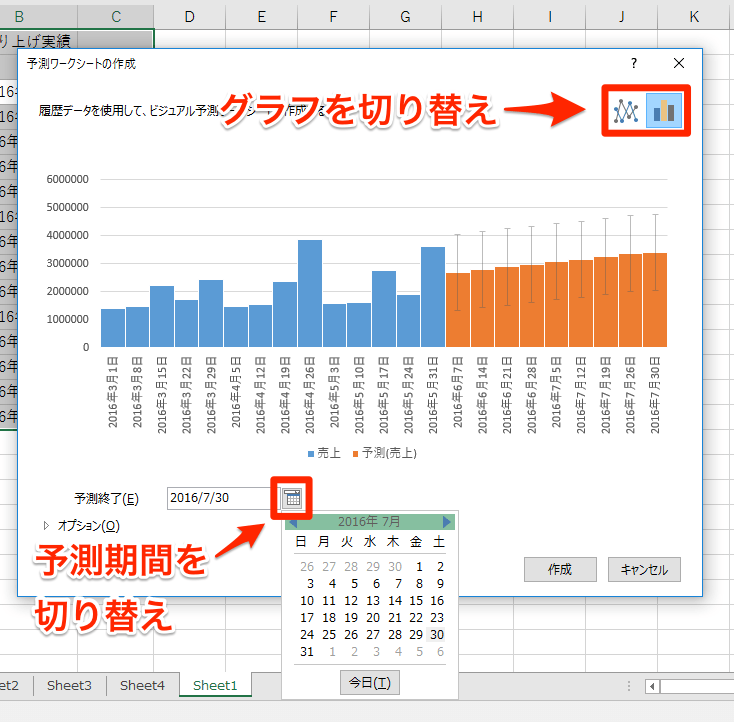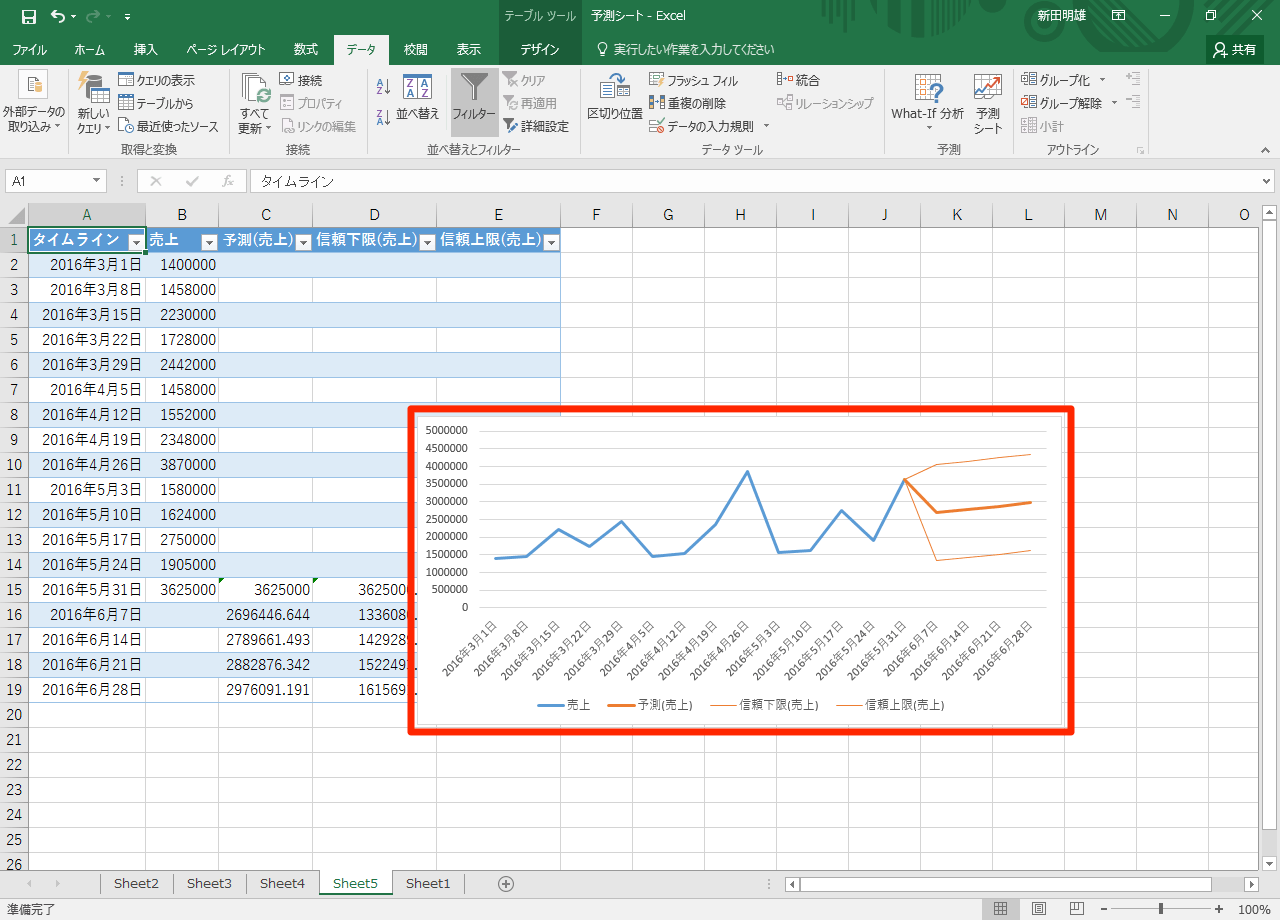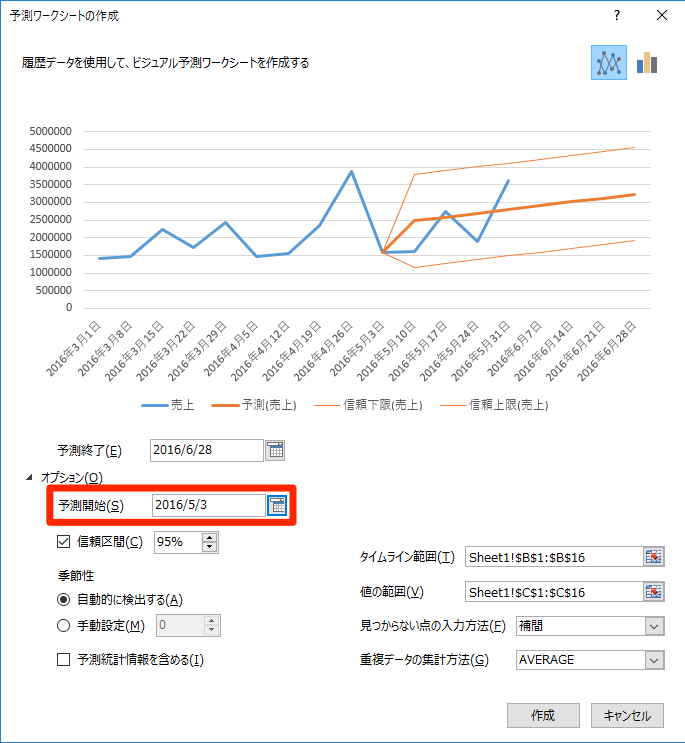「指数平滑化」で将来の値を予測
もともとExcelには「FORECAST」という関数があり、線形予測と呼ばれる手法で値を予測することができました。線形予測では、既知のxとyの範囲から回帰直線を求め、予測に使うxに対するyの値を導き出します。
Excel 2016では、FORECAST関数を拡張した「FORECAST.ETS」関数の働きにより、指数平滑化に基づく予測が可能になりました。これは時系列分析の手法の1つで、過去のデータよりも新しいデータを重視して予測を行う特性を持ちます。
この指数平滑化による予測を簡単に実行できるのが「予測シート」機能です。日付や時刻を入力された列と、それに対応する値を持つ列の組み合わせを参照し、将来の値を予測して表示します。使い方はとても簡単で、表を選択して[予測シート]ボタンをクリックするだけです。さっそく手順を見てみましょう。
予測シートを作成する
1予測シートの元データとなる表を作成する
予測シートの元データとなる表を用意します。表内には時系列とそれに対応する値を入力し、表のいずれかのセルを選択した状態で、[データ]タブにある[予測シート]ボタンをクリックします。
2予測シートが作成された
[予測ワークシートの作成]ダイアログボックスが表示され、折れ線グラフで示された予測シートが作成されました。グラフの凡例も自動的に用意されます。
信頼区間とは、結果の95%がその範囲に含まれると想定された、正規分布を使って導き出された範囲であり、上限と下限の幅が狭いほど信頼性が高いことを示しています。HINT予測期間やグラフを変更するには
予測シートをワークシートに貼り付ける
[予測ワークシートの作成]ダイアログボックスで[作成]をクリックすると、予測シートのグラフがワークシートに貼り付けられます。さらに、元の表がテーブルに変換され、[予測]と[信頼下限]、[信頼上限]の列が追加されます。
ワークシートに貼り付けた予測シートは、通常のグラフと同じように移動、拡大・縮小、デザインや書式の変更が可能です。
指数平滑化による分析は、将来の在庫量や財務に関わる数値など、さまざまな予測に用いられています。もちろん、必ず正しい数値が得られるわけではありませんが、将来分析を行う際の根拠の1つとして利用できるでしょう。